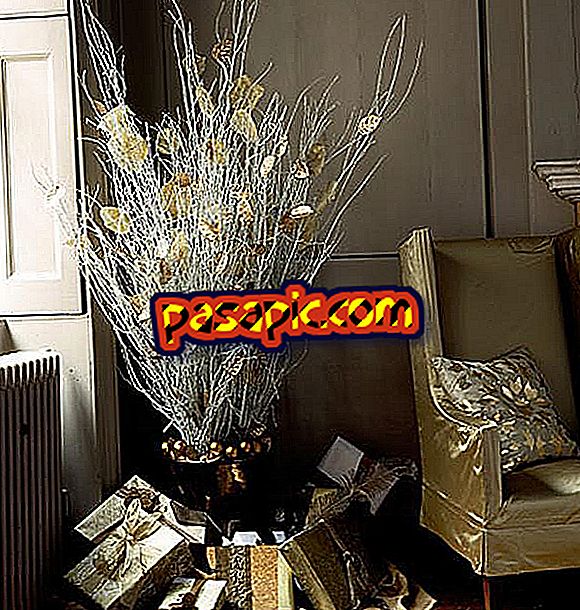Outlooki korrektori aktiveerimine

Kes ei ole e-kirja kirjutamise ajal küsinud, kuidas sõna on kirjutatud? Nende probleemide lahendamiseks ja vältimiseks, et meie e-kirjadel oleksid õigekirjavead, mis põhjustavad vastuvõtjale halba mulje, saame kasutada Outlooki korrektorit . Kuna me selgitame, kuidas Outlookis korrektorit aktiveerida, on väga lihtne toiming, sest korrektor on Outlooki sisse integreeritud, selle programmi versioon, mida me kasutame viitena, on 2010. aasta versioon.
1
Mõnes Outlooki uuemas versioonis saate selle kirjutamise ajal kontrollida, mida kirjutasite just e-kirjas, mida soovite saata. Lihtsalt peate minema valikule „Läbivaatamine“ ja klikkima „Õigekirja ja grammatika“ . Kuid ka see võimalus on alati käepärast, paigutades selle tööriistaribale koos teiste põhivalikutega, nii et teil oleks sellele kiire juurdepääs.
2
Kui e-kiri on kirjutatud, tuleb esimene asi, mida peame tegema Outlooki korrektori aktiveerimiseks, minema "Fail", klikkige "Valikud" ja kui avaneb suvandite aken, läheme me "Mail" .

3
Menüüs, mis ilmub "Koosta sõnumeid", märkige ruut "Kontrollige alati õigekirja enne saatmist" . Alles siis aktiveeritakse Outlooki korrektor alaliselt. Kui me ei jäta seda kontrollimata, peame seda protsessi kordama, kui me tahame ühe meie e-kirja korrektorit aktiveerida.
Lõpuks, kui klõpsame saatmisele, avaneb õigekirjakontroll automaatselt, mis säästab meile õigekirjavead meie meilides.
4
Kuna me oleme menüü avanud, saame seda kasutada õigekirja kontrolli valikute seadistamiseks. Selleks klõpsa parempoolsel valikul olevale nupule "Õigekirja ja autokorrigeerimine" . Automaatse korrigeerimise valikute hulgas on oluline jätta välja numbrid, Interneti-aadressid või suurtähtedega sõnad. Vahel leiab korrektuur, et tegemist on õigekirjavigadega ja parandab neid, seega on parem näidata, et ta seda ei tee.
5
Teine asi on see, et Office'i paketi e-posti programmi asemel kasutame Outlook.com-i ja saadame meili otse veebilehelt . Sellisel juhul on ka selle aktiveerimine väga lihtne: kui hakkame kirjutama, näeme, et ekraani ülaosas asuvas ribas näeme valikut "Õigekirjakontroll" . Outlooki korrektori aktiveerimiseks peate seda lihtsalt klõpsama.
6
Kui "Saada", "Lisa" ja "Salvesta" kõrvale ei näe õigekirja kontrollimise võimalust, näete ilmselt kolme punkti . Kui klõpsate neid, avaneb rippmenüü, mis muu hulgas pakub meile korrektorit.
7
Kas teile ei ilmu Outlooki õigekirjakontroll? Siis on kaks võimalust:
- Esimene on see, et teie brauseri versioon on aegunud, nii et proovige brauserit uuendada, et näha, kas on rohkem õnne.
- Kui teie brauseri viimane versioon ei ilmuta õigekirjakontrolli, võib see olla, et teie kasutatav brauser ei ole selle valikuga ühilduv, seega peate oma e-kirjade saatmiseks kasutama teist brauserit.